SONAR使い方講座トップ > 「Session Drummer3」を使ってみよう:その5
SONARで「Session Drummer3」を使ってみよう:その5
「Session Drummer3」を使ってみよう:その5
【MIDIグルーヴをトラックに反映する】
Session Drummer3に付属のMIDIグルーヴ(Smart Loops)をトラックに反映する方法をご紹介します。
方法はいたって簡単です。
表示されている「MIDIグルーヴ」のファイル名の右隣にある「♪」マークにマウスカーソルをあわます。
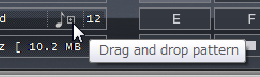
そして、そのままクリップ表示部へドラッグします。
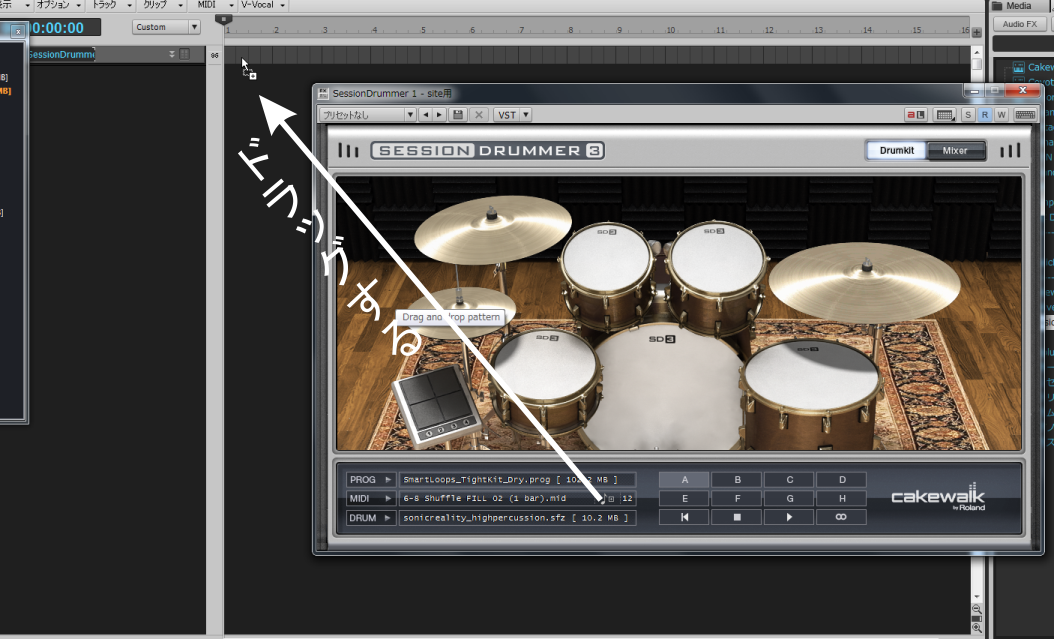
必ず、「Session Drummer3」のトラックと同じライン上に貼り付けてください。
そうしないと、MIDIファイルが貼り付けられるだけで、音は出ません。

そうすると、クリップ表示部にドラムグルーヴのMIDIデータが貼り付けられます。
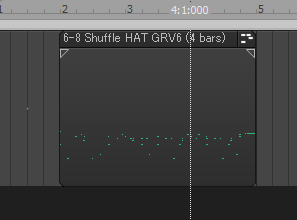
貼り付けられたMIDIクリップをダブルクリックするか、MIDIクリップを選択し「Alt+3」を押すと、「ピアノロールビュー」に変わります。
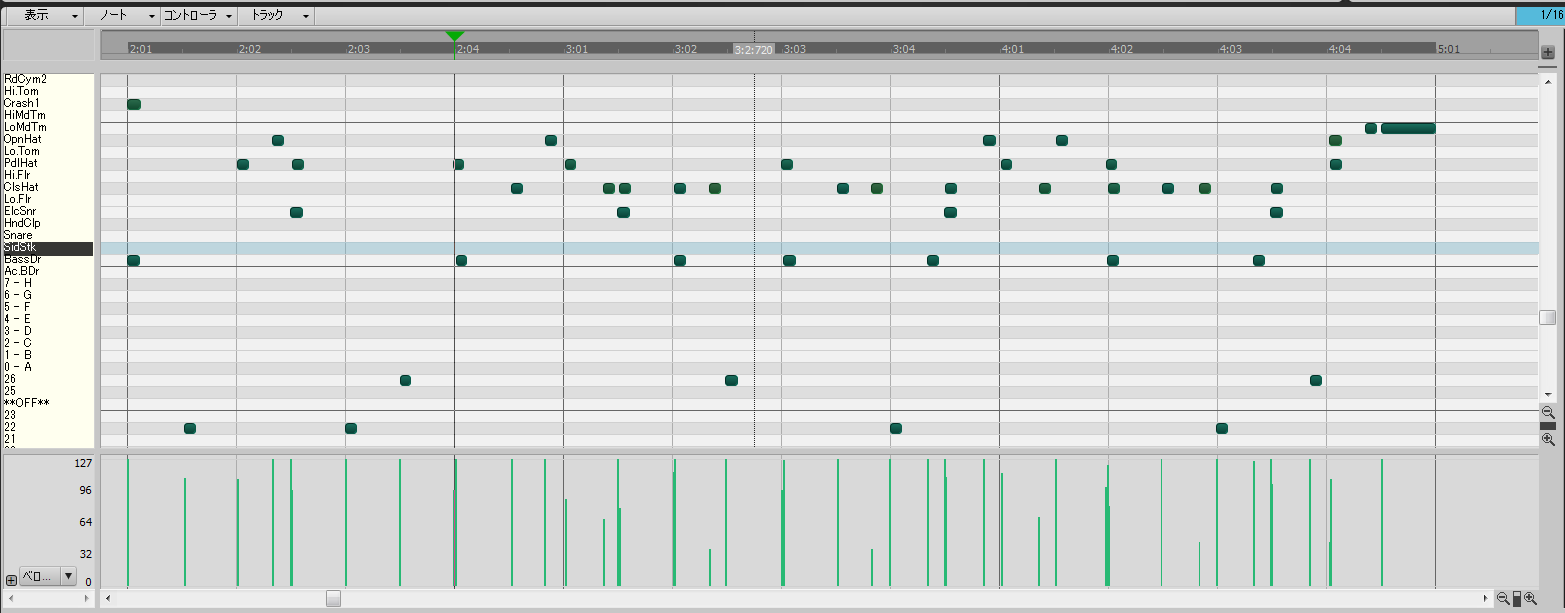
MIDIファイルは自由に編集可能なので、自分なりのドラムフレーズに編集することができます。
また、別のドラム音源上でもこのMIDIグルーヴが使えますので、
「Session Drummer3」に付属する音色以外で再現可能になります。
ただし、音源ごとにキットと音符の位置(MIDIノート)が異なるので、調節しないとまったく異なるドラムフレーズになります。
それでは、同じMIDIグルーヴを「Sesson Drummer3」と別売の「Addictive Drums」で聴き比べてください。